'Ortam Dosyası Yüklenirken Hata Oluştu Oynatılamadı' Sorununu Düzeltmenin 5 Yolu
Telefonunuzda, bilgisayarınızda veya sunum sırasında bir video oynatmaya çalışıyorsunuz ve aniden rahatsız edici bir mesaj beliriyor: 'Medya dosyası yüklenirken hata oluştu, oynatılamadı.' Bu sinir bozucu sorun Android, Chrome, Firefox ve hatta PowerPoint dahil olmak üzere çeşitli platformlarda meydana gelebilir. Peki neden olur? Ve daha da önemlisi, nasıl düzeltirsiniz? Burada, bu hatanın olası nedenlerini açıklayacağız ve gelecekte bundan kaçınmak için sorunu hızlı ve etkili bir şekilde gidermenin 5 yolunu sunacağız.

- REHBER LİSTESİ
- Bölüm 1. 'Medya Dosyası Yüklenirken Hata Oluştu Oynatılamadı' Hatasının Nedeni Nedir?
- Bölüm 2. 'Medya Dosyası Yüklenirken Hata Oluştu Oynatılamadı' Nasıl Düzeltilir
- Bölüm 3. SSS
Bölüm 1. 'Medya Dosyası Yüklenirken Hata Oluştu Oynatılamadı' Hatasının Nedeni Nedir?
'Medya dosyası yüklenirken hata oluştu oynatılamadı' hata mesajı, Android, Chrome, Firefox veya PowerPoint kullanıyor olmanız fark etmeksizin herhangi bir cihazda görünebilir. Bunun farklı nedenleri vardır ancak en yaygın olanları şunlardır:
1. Desteklenmeyen Video Formatı veya Codec Sorunu
En yaygın nedenlerden biri desteklenmeyen bir video biçimi veya eksik bir kodektir. Videonuz aygıtın veya yazılımın okuyamayacağı bir biçimde kodlanmışsa bu hatayı görürsünüz. Örneğin, PowerPoint video kodeğini (doğru kodek olmadan .MOV, .MKV veya hatta .MP4 dosyaları gibi) tanıyamazsa bir hata mesajı görüntüleyebilir.
2. Bozuk veya Hasarlı Video Dosyaları
Video dosyanız bozulmuşsa, muhtemelen başarısız bir indirme, aktarım veya depolama hatası nedeniyle, cihazınız onu yükleyemeyecektir. Bu, özellikle büyük video dosyalarıyla çalışan kullanıcılar için yaygın bir sorundur.
3. Tarayıcı veya Uygulama Hataları (Chrome, Firefox, Android)
Bazen sorun videonun kendisiyle değil, tarayıcı veya uygulamayla ilgilidir. Chrome, Firefox veya hatta Android uygulamalarındaki hatalar veya güncel olmayan yazılım sürümleri bu hata mesajına yol açabilir.
4. İnternet Bağlantısı veya Sunucu Sorunları
Çevrimiçi akışlı videolar için, zayıf bir internet bağlantısı veya sunucu sorunları oynatma kesintilerine neden olarak bu hatayı tetikleyebilir. Zayıf bir bağlantı ayrıca videonun yüklenmesini de engelleyebilir.
5. Yanlış yapılandırılmış PowerPoint Ayarları
PowerPoint'e video eklerken, yanlış yapılandırma veya eksik eklentiler bu hataya neden olabilir. PowerPoint video kodeği kullanılamıyor sorunu, PowerPoint'in kutudan çıktığı haliyle desteklemediği bir videoyu oynatmaya çalışırken karşılaşılan yaygın bir sorundur.
Bölüm 2. 'Medya Dosyası Yüklenirken Hata Oluştu Oynatılamadı' Nasıl Düzeltilir
Artık hatanın sebebinin ne olabileceğini anladığımıza göre, sorunu nasıl çözeceğimize bakalım.
Çözüm 1. Uygun Video Formatını ve Codec'i Sağlayın
Hata bir video biçimi veya kodek sorunuyla ilgiliyse, ilk adım videonuzun uyumlu bir biçimde olduğunu doğrulamaktır. Şunlardan birini yapabilirsiniz:
• Videoyu cihazınızın desteklediği bir biçime dönüştürün (örneğin .MOV'u .MP4'e veya .MKV'yi .MP4'e dönüştürme).
• PowerPoint gibi masaüstü uygulamalarıyla çalışıyorsanız gerekli kodeği yükleyin.
• Videolarınızı hızlı bir şekilde dönüştürmek için, çok çeşitli formatları destekleyen ArkThinker Video Converter Ultimate gibi araçları deneyin.
Çözüm 2. ArkThinker Video Repair ile Bozuk Video Dosyalarını Onarın
Videonuz bozulduysa iyi haberlerimiz var: ArkThinker Video Onarımı hasarlı veya bozuk video dosyalarını onarmak için tasarlanmış mükemmel bir araçtır. Teknoloji meraklısı olmasanız bile kullanımı son derece kolaydır. Sadece şu basit adımları izleyin:
Kullandığınız bilgisayara bağlı olarak Windows veya Mac için aşağıdaki Ücretsiz İndirme düğmesine tıklayın.
Kurulduktan sonra, ArkThinker Video Onarım aracını açın. Sol taraftaki bozuk videoyu eklemek için + düğmesine tıklayın.
Ayrıca ArkThinker, sağ taraftaki aynı kameradan veya cihazdan kaydedilmiş çalışan bir video olan örnek bir video yüklemenizi gerektirir.

Bozuk dosyayı (ve varsa örnek bir videoyu) ekledikten sonra, Tamirat düğmesine basın. Yazılım bozuk videonuzu tarayıp analiz edecek ve ardından düzeltecektir.

Tamamlandığında, bir önizleme seçeneği elde edeceksiniz. Tıklayın Ön izleme videonun doğru şekilde oynatılıp oynatılmadığını kontrol etmek için. Her şey yolunda görünüyorsa, tıklayın Kaydetmek Yeni düzeltilmiş videonuzu bilgisayarınıza indirmek için.

İşte bu kadar! Bitirdiniz!
Şimdi devam edin ve videonuzu oynatın. Sinir bozucu 'Medya dosyası yüklenirken hata oluştu, oynatılamadı' mesajı gitmiş olmalı!
ArkThinker Video Repair, çeşitli formatları destekler ve hızlı düzeltmeler için kolay takip edilebilir adımlar sunar; bu da onu bozuk videoları onarmak için en iyi çözümlerden biri yapar.
Çözüm 3. Tarayıcınızı veya Uygulamanızı Güncelleyin
Hatayı Chrome veya Firefox'ta görüyorsanız, tarayıcınızın en son sürümünü kullandığınızdan emin olun. Eski yazılımlar genellikle oynatma sorunlarının ana nedenidir.
1. Chrome'u güncelle: Chrome ayarları > Yardım > Google Chrome Hakkında'ya gidin. Hazır bir güncelleme varsa, Chrome bunu kendi kendine indirip yükleyecektir.
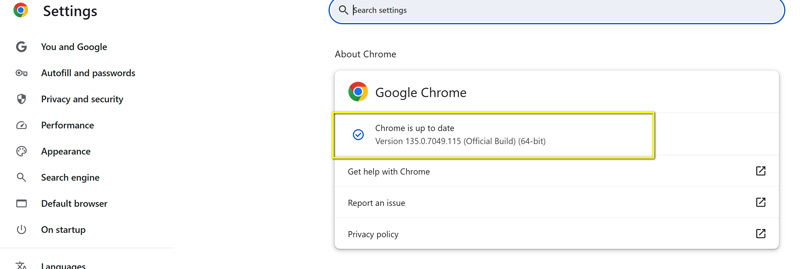
2. Firefox'u güncelle: Firefox menüsü > Yardım > Firefox Hakkında'ya tıklayın. Güncellemeleri arayacak ve yükleyecektir.
Ek olarak, için Android kullanıcıları, medya uygulamalarınız veya Android sisteminizin kendisi için bekleyen güncellemeler olup olmadığını kontrol edin. Şuraya gidin: Ayarlar > Yazılım güncellemesi ve tüm güncellemeleri yükleyin.
Çözüm 4. İnternet Bağlantınızı Kontrol Edin
Çevrimiçi içerik akışı yapıyorsanız ve bu hatayı alıyorsanız, bunun nedeni zayıf veya dengesiz bir internet bağlantısı olabilir. Daha istikrarlı bir bağlantıya geçmeyi veya veri kullanımını azaltmak için video kalitesini düşürmeyi deneyin.
Çözüm 5. PowerPoint Video Codec Sorunlarını Düzeltin
PowerPoint kullanıcıları için; sisteminizin sunumunuzda kullanılan video kodeğini desteklediğinden emin olun. PowerPoint video kodeği kullanılamıyor şu şekilde düzeltilebilir:
• Videoyu MP4 gibi PowerPoint'in desteklediği bir biçime dönüştürme.
• K-Lite Codec Pack gibi üçüncü parti uygulamalar aracılığıyla eksik kodeklerin yüklenmesi.
PowerPoint'te doğru video ayarlarını seçerek videoyu doğru şekilde yerleştirdiğinizden emin olun. Sokmak > Video seçenekleri.
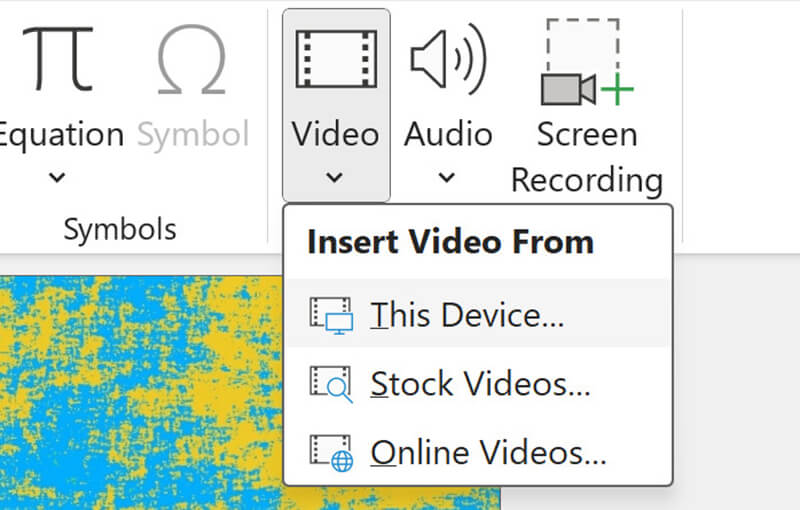
Bölüm 3. SSS
Android'de 'Medya Dosyası Yüklenirken Hata Oluştu Oynatılamadı' hatasını nasıl düzeltebilirim?
Android cihazınızı yeniden başlatmayı, uygulamanın önbelleğini temizlemeyi veya uygulamayı güncellemeyi deneyin. Sorun devam ederse, videonuzun biçimini kontrol edin ve uyumlu bir biçime dönüştürmeyi düşünün.
Chrome'da 'Medya Dosyası Yüklenirken Hata Oluştu Oynatılamadı' hatasının nedeni nedir?
Bu, güncel olmayan tarayıcı sürümleri, uyumsuz video biçimleri veya zayıf bir internet bağlantısı nedeniyle oluşabilir. Chrome'u güncellemek veya başka bir tarayıcıya geçmek sorunu çözmelidir.
ArkThinker Video Repair her türlü bozuk videoyu onarabilir mi?
ArkThinker Video Onarımı çoğu video bozulma sorunu için oldukça etkilidir, ancak ciddi dosya hasarları bazen kurtarmayı zorlaştırabilir.
Çözüm
'Medya Dosyası Yüklenirken Hata 'Oynatılamadı' sorunu, desteklenmeyen dosya biçimlerinden bozuk video dosyalarına ve uygulama hatalarına kadar çeşitli nedenlerden kaynaklanabilir. Neyse ki, doğru sorun giderme adımlarıyla sorunu hızla çözebilirsiniz. Video biçiminizi kontrol ettiğinizden, yazılımınızı güncellediğinizden ve bozuk dosyaları işlemek için ArkThinker Video Repair gibi güçlü araçları kullandığınızdan emin olun.
Gelecekte bu tür sorunların ortaya çıkmasını önlemek için önemli videolarınızı her zaman yedeklemeyi ve cihazlarınızı güncel tutmayı unutmayın. Bu adımlarla, ister Android, ister Chrome, Firefox veya PowerPoint'te olsun, kesintisiz medya oynatmanın keyfini çıkarabileceksiniz.
Bu yazı hakkında ne düşünüyorsunuz? Bu gönderiyi derecelendirmek için tıklayın.
Harika
Değerlendirme: 4.8 / 5 (dayalı 435 oylar)


